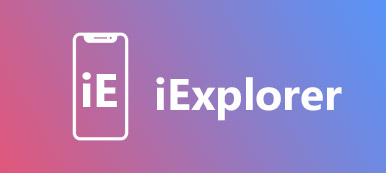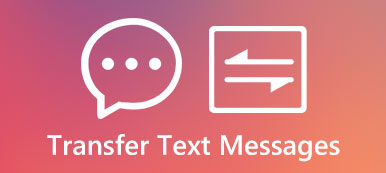Akıllı telefon pazarı doygun hale geldikçe, her zamankinden daha fazla seçeneğimiz var. Ancak, Android ve iPhone arasında geçiş yaptığınızda, kısmen yalıtımlı sistemler nedeniyle hala çok zordur. Apple'ın geliştirdiği bir anlam ifade ediyor. IOS'a taşı Daha önce Android kullanan yeni iPhone kullanıcıları için app. Bu eğitimde nasıl kullanılacağı anlatılacaktır. Apple'ın iOS uygulamasına taşı detayda.

- Bölüm 1: Nasıl Kullanılır iOS Uygulamasına Taşı
- Bölüm 2: iOS Uygulamasına Taşımak için En İyi Alternatif
Bölüm 1: Nasıl Kullanılır iOS Uygulamasına Taşı
Adından da anlaşılacağı gibi, iOS uygulamasına taşı, Android'den yeni bir iPhone'a veri taşımanıza yardımcı olur. Eski bir iPhone için kullanırsanız, mevcut verilerin üzerine yazılacaktır.
Apple'ın iOS'a Taşı uygulaması kişileri, mesaj geçmişini, kamera fotoğraflarını ve videolarını, web yer imlerini, posta hesaplarını ve takvimleri aktarabilir.
Bir Wi-Fi ağı gerektirir (Ağa katılamıyor?) ve Android 4.0 veya üstü ve iOS 9.3 veya üstü için kullanılabilir.
1. Adım. İşlemi başlatmak için eski Android telefonunuzu açın, App Store'a gidin, IOS'a taşı ve cihazınıza yükleyin.
2. Adım. Açın ve üzerine dokunarak Şartlar ve Koşullar ekranından geçin Katılıyorum. O zaman Kodunu Bul ekran.
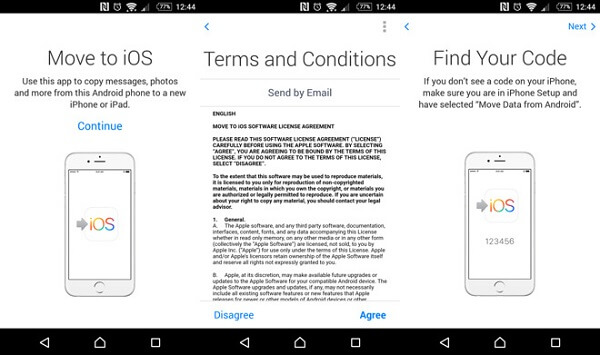
3. Adım. İPhone'unuza geçin. Yeni bir cihazsa bir sonraki adıma atlayın. Aksi takdirde, Ayarlar Uygulamanın adına dokunun genel > Reset ve dokunun Tüm İçeriği ve Ayarları Sil. İPhone yeniden başlatıldığında, Hoş Geldiniz ekranını göreceksiniz.
Not: Sen daha iyi oldun iPhone'unuzu yedekleyin kullanmadan önce veri kaybını önlemek için buradaki adımı izleyin.
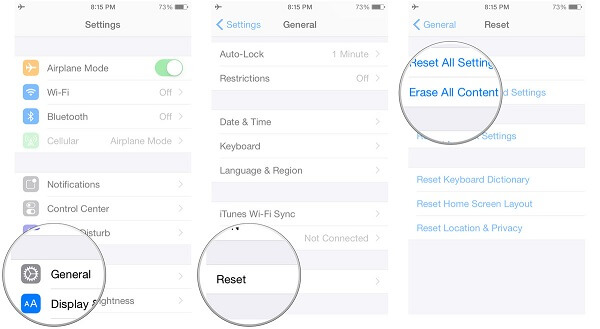
4. Adım. İPhone'unuzda ilk kurulum işlemini başlatın ve ekrana gelene kadar ekrandaki talimatları izleyin. Uygulamalar ve Veriler ekranı.
5. Adım. Seçin Android'den Veri Taşı seçeneği. Bir kez dokunun Devam et, kodu alacaksın.

6. Adım. Android telefonunuza çevirin, iPhone ekranında görüntülenen kodu Android'e girin Kodunu girin bağlantı kurmak için ekrana gidin.
7. Adım. İPhone'a aktarmak istediğiniz veri türlerini iOS uygulamasına taşı içinde seçin ve Sonraki veri taşımayı başlatmak için.
8. Adım. Veri aktarımı tamamlandığında, tamam Android telefon ve basın İPhone'u Ayarlamaya Devam Et kurulum işlemine devam etmek için.
9. Adım. Ana ekran göründüğünde, isteyip istemediğinizi soran bir açılır mesaj alacaksınız Android Cihaz Uygulamalarınızı App Store'dan Ekleyin. Seçerseniz Uygulama ekleAndroid'de kullandığınız tüm ücretsiz uygulamalar, App Store'dan otomatik olarak indirilecektir.
Not: Apple.com'a göre, iOS uygulamasına taşı yalnızca yeni iOS cihazınıza uyan verilerde kullanılabilir. Ayrıca, Chrome yer imlerinizi aktarmak istiyorsanız, Chrome'unuzu Android'deki en son sürüme güncellemeniz gerekir.
Bölüm 2: İOS Uygulamasına Gitmek İçin En İyi Alternatif
İOS'a taşı uygulamasının eski cihazlarda kullanılamadığı gibi bazı sınırlamaları vardır. Ayrıca, bazı insanlar iOS'a Taşı'nın Android telefonunda çalışmadığını bildirdi. Aslında, Android ve iPhone arasında veri senkronizasyonu yapmak için daha fazla seçeneğiniz vardır. Apeaksoft MobieTrans.
- İPhone ve Android veya başka bir iPhone arasında veri aktarın.
- Fotoğraflar, kişiler, müzik vb. Dahil hemen hemen tüm veri türlerini destekleyin.
- Tüm Android'i iPhone ile senkronize edin veya belirli verileri seçerek aktarın.
- Aktarmadan önce Android'de depolanan verileri kategorilere göre önizleyin.
İOS'a Taşımak İçin Alternatifin Kullanılması
1. Adım. Android'inizi iPhone'a bağlayın
MobieTrans bir masaüstü programıdır, bu yüzden bilgisayarınıza indirip yüklemeniz gerekir.
Verileri Android'den iPhone'a geçirmek istediğinizde, programı çalıştırın ve hem Android telefonunuzu hem de iPhone'unuzu USB kablolarıyla bilgisayara bağlayın.

2. Adım. Senkronizasyondan önce Android verilerini önizleyin
Pencerenin üstünde kaynak Android cihazını seçip tüm verileri önizleyebilirsiniz. Fotoğrafları görüntülemek için, örneğin Fotoğraflar sol kenar çubuğundan sekme. Ardından, hedef iPhone'a aktarmak istediğiniz fotoğrafları kontrol edin. Diğer veri sekmesine gidin ve iPhone'a taşımak istediğiniz diğer verileri seçin.

Not: Şu anda, desteklemiyor iPhone'dan Android'e not aktarımı, Android iPhone, vb ve gelecekte destekleyecektir.
3. Adım. Seçmeli olarak Android verilerini iPhone'a aktarma
Veri seçiminden sonra, simgesine tıklayın ve genişletin. Telefon Şerit üzerindeki simgesini tıklayın ve ardından Android'den iPhone'a iOS uygulamasına taşımadan veri aktarmaya başlamak için hedef iPhone'u seçin. Araştırmamıza dayanarak, tüm Android'i iPhone'a geçirmek sadece birkaç dakika alıyor. Ayrıca, iOS'a Taşı alternatifi, iOS ile uyumlu olmayan verilerin otomatik olarak kodunu çözebilir.
Sonuç
Şimdi, iOS uygulamasına taşımanın ne olduğunu ve eski Android telefondan yeni bir iPhone'a veri aktarmak için nasıl kullanılacağını anlamanız gerekir. Uygulama cihazınızda mevcut değilse, Apeaksoft MobieTrans'ı deneyebilirsiniz. Sadece kullanımı kolay değil, aynı zamanda çeşitli sınırlamalardan kurtulmanıza yardımcı olur.